Win10/Win8.1/Win7系統中,用戶可以使用按鍵盤上的PrintScreen健或Alt+PrintScreen組合鍵來截取圖片,而這兩個截圖操作默認是不會有任何提示的。很多經常需要截圖的朋友,需要在按下快捷鍵后得到系統確定的反饋,因此希望能給截圖操作添加提示聲音。這該如何操作呢?下面,就隨小編看看Win10/Win8.1/Win7系統下給截圖操作添加提示聲音的方法吧!

具體如下:
注意:此法需要修改注冊表,在操作之前建議先按照《Windows10還原點怎樣創建》為你的系統創建一個還原點,以便在出錯時還原。該方法適用于Win7、Win8.1、Win10、Vista等系統。
1、首先下載注冊表和聲音文件(點此下載)。
2、下載后解壓,雙擊其中的add screenshot sound.reg導入相關注冊表項。
3、按Win+R打開運行,輸入下面的字符回車打開聲音設置窗口:
rundll32.exe shell32.dll,Control_RunDLL mmsys.cpl ,2
4、在打開的窗口中你會看到名為SnapShot的“程序事件”項目,選中該項,點擊底部的“瀏覽”,然后選擇壓縮包中的shot.wav文件,最后點擊確定即可。
之后按PrintScreen健或Alt+PrintScreen組合鍵測試一下,看是否出現了拍照的提示聲音?為避免聲音文件被誤刪,建議你將shot.wav文件保存到C:Windows Media目錄目錄下。你可以挑選一些自己喜歡的個性聲音來替換,但注意文件格式必須為wav。
如果你想取消這個聲效,只需要雙擊壓縮包中的remove screenshot sound.reg導入注冊表項,再刪除聲音文件即可。









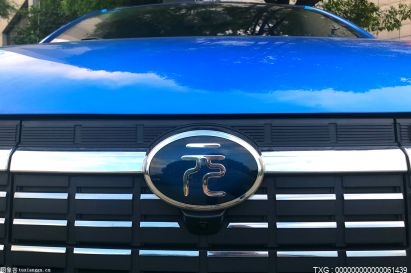

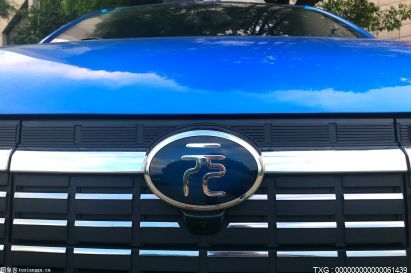








 營業執照公示信息
營業執照公示信息